Czy próbowałeś połączyć się z siecią Wi-Fi lub PPPoE i nie możesz tego zrobić z powodu problemu ze sterownikiem dla błędu adaptera połączenia lokalnego? Jak zapewne wiesz, ten błąd może być spowodowany wadliwymi ustawieniami karty sieciowej lub oprogramowaniem VPN.
W tym artykule zbadamy najlepsze metody, które naprawią ten problem i pozwolą ci ponownie połączyć się z Internetem.
Jak naprawić problem Może występować problem ze sterownikiem związany z błędem adaptera połączenia lokalnego
- Zaktualizuj sterownik karty sieciowej
- Zresetuj połączenie sieciowe
- Sprawdź usługi zależności AutoConfig sieci WLAN
1. Zaktualizuj sterownik karty sieciowej
- Kliknij prawym przyciskiem myszy Przycisk Start, i wybierz Menadżer urządzeń.

- Rozwiń Karty sieciowe i spróbuj wszystkich sterowników z tej sekcji.

Po zakończeniu procesu aktualizacji sprawdź, czy problem został rozwiązany.
- Jeśli problem nadal występuje, wybierz swój Adapter sieciowy, i wybierz Odinstaluj.
- Po zakończeniu procesu uruchom ponownie komputer.
- Po ponownym uruchomieniu ponownie otwórz Menedżera urządzeń, wykonując powyższe kroki i kliknij przycisk Akcja menu.
- Wybierz Wyszukaj zmiany sprzętu a po zakończeniu procesu wybierz Zainstaluj brakujące sterowniki automatycznie.

Uwaga: Jeśli problem nadal występuje, odwiedź oficjalną stronę producenta i pobierz sterowniki ręcznie.
Alternatywnie możesz użyć narzędzi innych firm, takich jak TweakBit Driver Updater aby automatycznie zaktualizować wszystkie sterowniki za pomocą kilku kliknięć.
Alternatywnie możesz zaktualizować wszystkie sterowniki automatycznie za pomocą kilku kliknięć za pomocą narzędzi innych firm, takich jak TweakBit Driver Updater.
— Pobierz teraz Tweakbit Driver Updater
2. Zresetuj połączenie sieciowe
Inną metodą, która może rozwiązać problem Być może wystąpił problem ze sterownikiem błędu adaptera połączenia lokalnego, to zresetowanie połączenia sieciowego.
- Kliknij przycisk Start, następnie kliknij Koło zębate ikona (Ustawienia)

- Wybierać Sieć i Internet opcja z nowego okna.

- Przewiń w dół do dolnej części nowo otwartego okna i wybierz Reset sieci
- Pojawi się kilka okien potwierdzenia.
- Wybierać tak, i uderzył Zresetuj teraz.
3. Sprawdź usługi zależności WLAN AutoConfig
Jeśli otrzymujesz Być może wystąpił problem ze sterownikiem błędu adaptera połączenia lokalnego, być może problem dotyczy jednej z Twoich usług.
- wciśnij Klawisz Windows + R, Wpisz services.msc, i naciśnij Wchodzić.

- Przewiń listę i kliknij prawym przyciskiem myszy WLAN AutoConfig> Właściwości.

- Wybierz Zależności i sprawdź, czy masz elementy wymienione poniżej.

- Jeśli wszystko wygląda dobrze, kliknij Generał i ustaw Typ uruchomienia do Automatyczny.

- Po zakończeniu tego procesu możesz ponownie uruchomić komputer i sprawdzić, czy problem został rozwiązany.
W tym artykule zbadaliśmy jedne z najlepszych metod naprawy. Może występować problem ze sterownikiem dla błędu adaptera połączenia lokalnego w systemie Windows 10.
Mamy nadzieję, że ten przewodnik pomógł ci rozwiązać problem z Ethernetem. Daj nam znać w sekcji komentarzy poniżej.

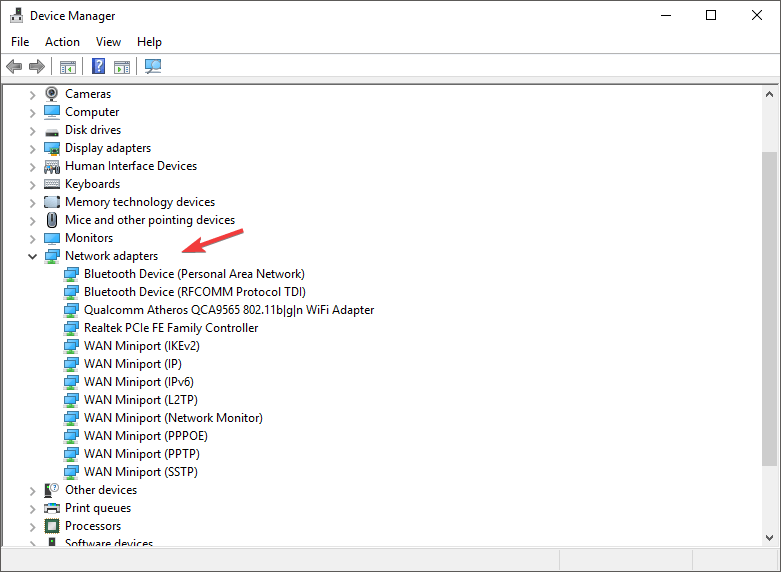


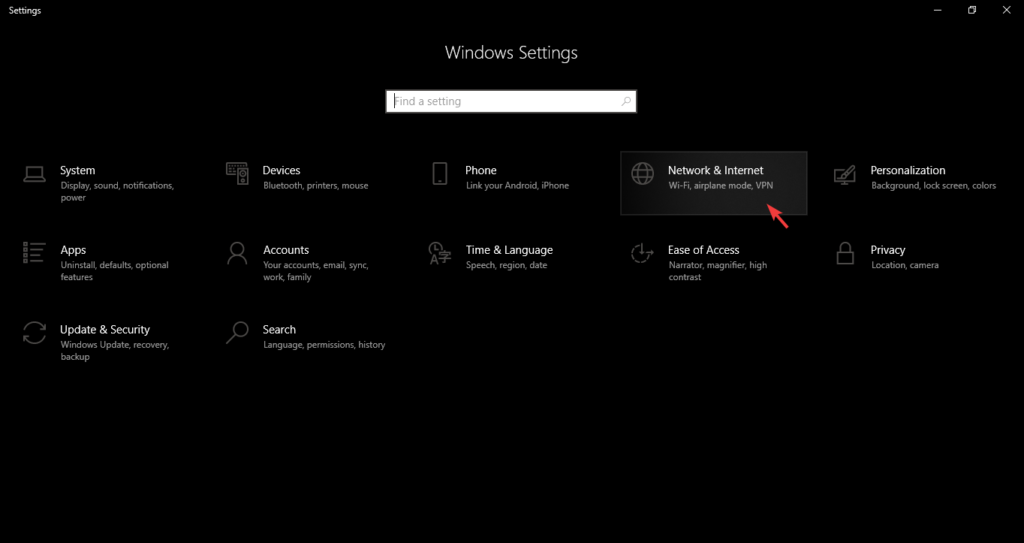

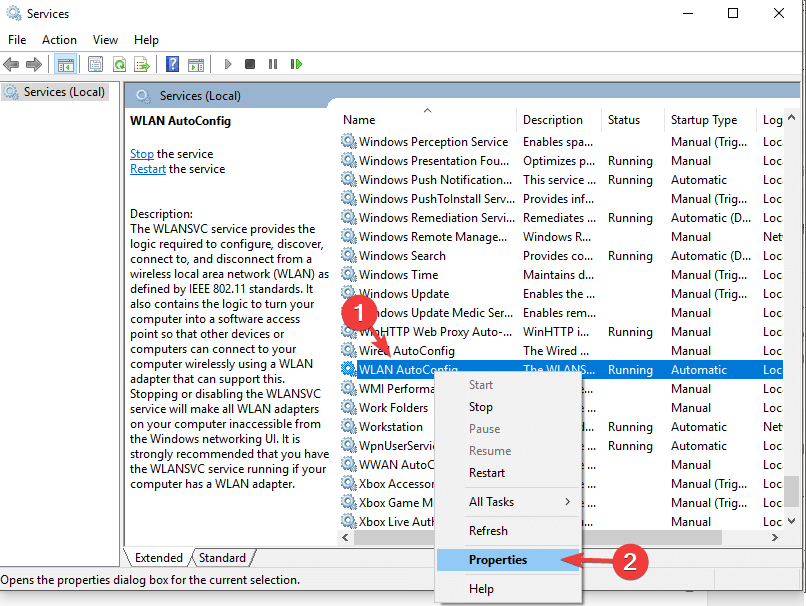



![Aktualizacja twórców systemu Windows 10 utknęła w niekończącej się pętli aktualizacji [FIX]](https://pogotowie-komputerowe.org.pl/wp-content/cache/thumb/01/7887d31017e5901_150x95.jpg)

![Windows 10 nie wyłączy udostępniania chronionego hasłem [FIX THIS]](https://pogotowie-komputerowe.org.pl/wp-content/cache/thumb/d0/c323afae5c59ed0_150x95.png)
